SIGNIFICATIVO.JS es una solución JavaScript de código abierto y de pila completa para crear aplicaciones web rápidas y sólidas. MEDIA.JS la pila consta de MongoDB (base de datos NoSQL), ExpressJs (Marco web de aplicaciones del lado del servidor NodeJS), AngularJS (marco de aplicaciones web del lado del cliente) y Node.js (Tiempo de ejecución de JavaScript, popular por ser una plataforma de servidor web). En este tutorial, discutiremos cómo instalar la pila MEAN.JS en Ubuntu. Esta guía se probó en el servidor Ubuntu 18.04 LTS. Sin embargo, debería funcionar en otras versiones de Ubuntu y variantes de Ubuntu.
Instalar MongoDB
MongoDB es una base de datos orientada a documentos NoSQL gratuita, multiplataforma y de código abierto. Para instalar MongoDB en su sistema Ubuntu, consulte la siguiente guía:
- Instalar MongoDB Community Edition en Linux
Instalar Node.js
NodeJS es un entorno de tiempo de ejecución de JavaScript ligero, multiplataforma y de código abierto que se puede utilizar para crear aplicaciones de red escalables.
Para instalar NodeJS en su sistema, consulte la siguiente guía:
- Cómo instalar NodeJS en Linux
Después de instalar MongoDB y Node.js, necesitamos instalar los otros componentes necesarios como Yarn , Gruñido y Gulp para la pila MEAN.js.
Instalar el administrador de paquetes de Yarn
Yarn es un administrador de paquetes utilizado por la pila MEAN.JS para administrar paquetes front-end.
Para instalar Bower, ejecute el siguiente comando:
$ npm install -g yarn
Instalar el ejecutor de tareas de Grunt
Grunt Task Runner se utiliza para automatizar el proceso de desarrollo.
Para instalar Grunt, ejecute:
$ npm install -g grunt-cli
Para verificar si se han instalado Yarn y Grunt, ejecute:
$ npm list -g --depth=0 /home/sk/.nvm/versions/node/v11.11.0/lib ├── [email protected] ├── [email protected] └── [email protected]
Instalar Gulp Task Runner (opcional)
Esto es opcional. Puedes usar Gulp en lugar de Grunt. Para instalar Gulp Task Runner, ejecute el siguiente comando:
$ npm install -g gulp
Hemos instalado todos los requisitos previos requeridos. Ahora, implementemos la pila MEAN.JS.
Instalar pila MEAN.JS
Instale Git si aún no está instalado:
$ sudo apt-get install git
Luego, git clone el repositorio MEAN.JS con el comando:
$ git clone https://github.com/meanjs/mean.git meanjs
Salida de muestra:
Cloning into 'meanjs'... remote: Counting objects: 8596, done. remote: Compressing objects: 100% (12/12), done. remote: Total 8596 (delta 3), reused 0 (delta 0), pack-reused 8584 Receiving objects: 100% (8596/8596), 2.62 MiB | 140.00 KiB/s, done. Resolving deltas: 100% (4322/4322), done. Checking connectivity... done.
El comando anterior clonará la última versión del repositorio MEAN.JS a meanjs carpeta en su directorio de trabajo actual.
Ir a la carpeta meanjs:
$ cd meanjs/
Ejecute el siguiente comando para instalar las dependencias de Node.js necesarias para probar y ejecutar nuestra aplicación:
$ npm install
Esto llevará algo de tiempo. Tenga paciencia.
Solución de problemas:
Cuando ejecuto el comando anterior en Ubuntu 18.04 LTS, aparece el siguiente error:
Downloading binary from https://github.com/sass/node-sass/releases/download/v4.5.3/linux-x64-67_binding.node Cannot download "https://github.com/sass/node-sass/releases/download/v4.5.3/linux-x64-67_binding.node": HTTP error 404 Not Found [....]
Si alguna vez recibe este tipo de errores comunes como "node-sass y gulp-sass", haga lo siguiente:
Primero desinstale el proyecto y los módulos globales de gulp-sass usando los siguientes comandos:
$ npm uninstall gulp-sass $ npm uninstall -g gulp-sass
A continuación, desinstale el módulo global node-sass:
$ npm uninstall -g node-sass
Instale primero el nodo global-sass. Luego instale el módulo gulp-sass a nivel de proyecto local.
$ npm install -g node-sass $ npm install gulp-sass
Ahora intente instalar npm nuevamente desde la carpeta del proyecto usando el comando:
$ npm install
Ahora todas las dependencias comenzarán a instalarse sin ningún problema.
Una vez que todas las dependencias estén instaladas, ejecute el siguiente comando para instalar todos los módulos front-end necesarios para la aplicación:
$ yarn --allow-root --config.interactive=false install
O,
$ yarn --allow-root install
Verá el siguiente mensaje al final si la instalación es exitosa.
[...] > [email protected] snyk-protect /home/sk/meanjs > snyk protect Successfully applied Snyk patches Done in 99.47s.
Prueba MEAN.JS
Se instaló la pila MEAN.JS. Ahora podemos iniciar una aplicación de muestra usando el comando:
$ npm start
Después de unos segundos, verá un mensaje como el siguiente. ¡Esto significa que la pila MEAN.JS está funcionando!
[...] MEAN.JS - Development Environment Environment: development Server: http://0.0.0.0:3000 Database: mongodb://localhost/mean-dev App version: 0.6.0 MEAN.JS version: 0.6.0
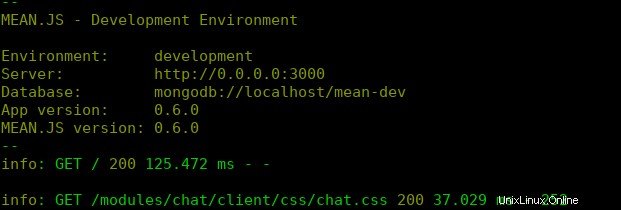
Para verificar, abra el navegador y vaya a http://localhost:3000 o http://Dirección IP:3000/ . Debería ver una pantalla similar a la siguiente.

Página de prueba de pila media
¡Felicitaciones! La pila MEAN.JS está lista para comenzar a crear aplicaciones web.
Para obtener más detalles, le recomiendo que consulte la documentación oficial de la pila MEAN.JS .
¿Quiere configurar la pila MEAN.JS en CentOS, RHEL, Scientific Linux? Consulte el siguiente enlace para obtener más detalles.
- Instalar pila MEAN.JS en CentOS 7
Y eso es todo por ahora, amigos. Espero que este tutorial te ayude a configurar la pila MEAN.JS.
Recursos:
- sitio web de MEAN.JS
- Repositorio MEAN.JS GitHub
Lectura relacionada:
- Cómo instalar MongoDB usando Vagrant en Linux